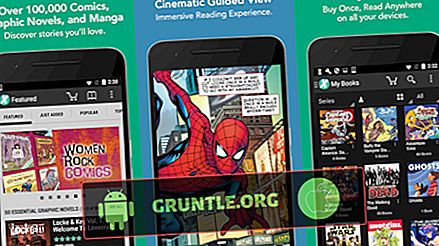Chào mừng bạn đến với một bài viết khắc phục sự cố trong ngày! Bài đăng này sẽ mang đến cho bạn một số vấn đề phổ biến cho # GalaxyS8 cũng như các giải pháp của họ. Vấn đề chính của tài liệu này sẽ cố gắng giải quyết một trong những vấn đề lâu năm cho điện thoại thông minh - khởi động lại hoặc khởi động lại ngẫu nhiên. Khi nói đến các thiết bị Samsung, xử lý sự cố phần mềm tương tự trên các thiết bị, vì vậy ngay cả khi bạn có các mẫu Galaxy hoặc Note khác, các đề xuất bên dưới vẫn nên được áp dụng.
Nếu bạn đang tìm giải pháp cho vấn đề #Android của riêng mình, bạn có thể liên hệ với chúng tôi bằng cách sử dụng liên kết được cung cấp ở cuối trang này. Khi mô tả vấn đề của bạn, vui lòng càng chi tiết càng tốt để chúng tôi có thể dễ dàng xác định một giải pháp có liên quan. Nếu bạn có thể, vui lòng bao gồm các thông báo lỗi chính xác mà bạn đang nhận để cung cấp cho chúng tôi ý tưởng bắt đầu từ đâu. Nếu bạn đã thử một số bước khắc phục sự cố trước khi gửi email cho chúng tôi, hãy đảm bảo đề cập đến chúng để chúng tôi có thể bỏ qua chúng trong câu trả lời của chúng tôi.
Vấn đề # 1: Phải làm gì nếu Galaxy S8 của bạn tự động tắt
Mẫu điện thoại: Samsung Galaxy S8. Vài ngày qua điện thoại của tôi tự động tắt. Sau khi tự động tắt trong khi tôi cố gắng bật nó không hoạt động. Mỗi lần tôi phải kết nối bộ sạc để bật di động sau khi tự động tắt. Không có kết nối bộ sạc, tôi không thể bật di động. Trong khi mức sạc hiển thị hơn 80% thì tôi cũng gặp phải vấn đề tắt tự động. Hàng ngày tôi phải đối mặt với vấn đề này 4-5 lần. Vui lòng gợi ý cho tôi cách giải quyết vấn đề này. Cảm ơn trước cho bất kỳ giải pháp.
Giải pháp: Có vẻ như bạn có vấn đề về pin. Để xem liệu nó có phải do lỗi hệ điều hành hay không, có ba bước khắc phục sự cố phần mềm cơ bản mà bạn có thể thử:
- Xóa phân vùng bộ nhớ cache
- Hiệu chuẩn
- Khôi phục cài đặt gốc
Cách xóa phân vùng bộ đệm S8
Thiết bị Android sử dụng một số phân vùng trong thiết bị lưu trữ của nó để hoạt động. Một phân vùng như vậy được gọi là phân vùng bộ đệm giữ bộ đệm hệ thống. Bộ đệm này đôi khi có thể bị hỏng dẫn đến tất cả các loại sự cố, bao gồm một vấn đề có thể ảnh hưởng đến quản lý năng lượng. Để xem đây có phải là những gì bạn đang gặp phải không, hãy làm theo các bước bên dưới để xóa phân vùng bộ đệm:
- Tắt thiết bị. Điều này quan trọng. Nếu bạn không thể tắt nó, bạn sẽ không bao giờ có thể khởi động vào Chế độ khôi phục. Nếu bạn không thể tắt thiết bị thường xuyên thông qua nút Nguồn, hãy đợi cho đến khi hết pin điện thoại. Sau đó, sạc điện thoại trong 30 phút trước khi khởi động vào Chế độ khôi phục.
- Bấm và giữ phím Tăng âm lượng và phím Bixby, sau đó bấm và giữ phím Nguồn.
- Khi logo Android hiển thị, nhả tất cả các phím ('Cài đặt cập nhật hệ thống' sẽ hiển thị trong khoảng 30 - 60 giây trước khi hiển thị các tùy chọn menu khôi phục hệ thống Android).
- Nhấn phím Giảm âm lượng để tô sáng phân vùng bộ nhớ cache xóa.
- Bấm phím Nguồn để chọn.
- Nhấn phím Giảm âm lượng để tô sáng, có, có và nhấn phím Nguồn để chọn.
- Khi phân vùng xóa bộ nhớ cache hoàn tất, hệ thống Reboot ngay bây giờ được tô sáng.
- Nhấn phím Nguồn để khởi động lại thiết bị.
Cách hiệu chỉnh HĐH và pin
Một lý do khác cho vấn đề của bạn có thể là do hiệu chuẩn rất cần thiết. Android đôi khi có thể mất theo dõi mức pin chính xác, đặc biệt là nếu nó chạy liên tục trong một thời gian dài mà không cần khởi động lại. Ngoài việc thực hiện khởi động lại thường xuyên (ít nhất một lần mỗi tuần), nó cũng nên là một ý tưởng tốt để hiệu chỉnh nó theo thời gian. Điều này sẽ cho phép hệ thống thiết lập một chuẩn mực trong việc đọc pin. Thực hiện theo các bước bên dưới để thực hiện việc khắc phục sự cố này:
- Xả hết pin hoàn toàn . Điều này có nghĩa là sử dụng thiết bị của bạn cho đến khi thiết bị tự tắt và mức pin chỉ còn 0%.
- Sạc điện thoại cho đến khi nó đạt 100% . Hãy chắc chắn sử dụng thiết bị sạc ban đầu cho thiết bị của bạn và để nó sạc đầy. Không rút phích cắm thiết bị của bạn trong ít nhất hai giờ nữa và cũng không sử dụng nó trong khi sạc.
- Sau thời gian trôi qua, rút phích cắm thiết bị của bạn.
- Khởi động lại thiết bị.
- Sử dụng điện thoại của bạn cho đến khi nó hoàn toàn hết điện một lần nữa.
- Lặp lại các bước 1-5.
Cách đặt lại nhà máy Galaxy S8 của bạn
Bước xử lý sự cố cuối cùng cần thực hiện trong trường hợp này là khôi phục cài đặt gốc. Bạn chỉ muốn làm điều này là nếu không có thay đổi nào về pin điện thoại hoặc hành vi năng lượng của bạn sau khi thực hiện hai đề xuất đầu tiên ở trên. Khôi phục cài đặt gốc sẽ trả lại tất cả thông tin phần mềm về mặc định của chúng. Nếu sự cố đang xảy ra do lỗi phần mềm hoặc ứng dụng, việc này sẽ giúp khắc phục.
- Tạo một bản sao lưu dữ liệu cá nhân của bạn.
- Tắt thiết bị.
- Bấm và giữ phím Tăng âm lượng và phím Bixby, sau đó bấm và giữ phím Nguồn.
- Khi logo Android màu xanh lá cây hiển thị, nhả tất cả các phím ('Cài đặt cập nhật hệ thống' sẽ hiển thị trong khoảng 30 - 60 giây trước khi hiển thị các tùy chọn menu khôi phục hệ thống Android).
- Nhấn phím Giảm âm lượng nhiều lần để tô sáng 'xóa dữ liệu / khôi phục cài đặt gốc'.
- Nhấn nút Nguồn để chọn.
- Bấm phím Giảm âm lượng cho đến khi 'Có - xóa tất cả dữ liệu người dùng' được tô sáng.
- Nhấn nút Nguồn để chọn và bắt đầu thiết lập lại tổng thể.
- Khi thiết lập lại tổng thể hoàn tất, 'Khởi động lại hệ thống ngay bây giờ' được tô sáng.
- Nhấn phím Nguồn để khởi động lại thiết bị.
- Hãy để điện thoại chạy trong 24 giờ mà không cần thêm bất kỳ ứng dụng nào.
Sửa
Nếu vấn đề vẫn còn sau khi bạn lau điện thoại, lý do rất có thể là do phần cứng xấu. Nó có thể là do pin bị hỏng, hoặc bất kỳ thành phần hỏng hóc nào khác. Chỉ có một kỹ thuật viên có thể tìm ra điều đó cho bạn vì vậy tại thời điểm này, bạn muốn gửi điện thoại cho Samsung.
Vấn đề # 2: Galaxy S8 sạc rất chậm
Mỗi lần điện thoại của tôi chết hoàn toàn 0% và tôi đi cắm điện thoại, nó sẽ bật lại và nó vẫn báo là 0% và sau đó tắt rồi thực hiện quá trình này nhiều lần. Tôi phải để nó chết trong 24 giờ để nó sạc. Tôi đã thử thiết lập lại mềm, thử các loại cáp và hộp khác nhau và khi nó quyết định sạc, phải mất gần 4 giờ để sạc. Xin vui lòng giúp đỡ, tôi không biết những gì là sai và nếu nó có thể sửa chữa. tôi đã đánh rơi điện thoại của mình rất nhiều lần và màn hình của tôi bị hỏng.
Giải pháp: Vui lòng truy cập các đề xuất của chúng tôi cho Vấn đề # 1. Trường hợp của bạn xuất hiện chính xác như trường hợp trên, vì vậy những điều bạn có thể làm sẽ không khác nhau. Có lẽ bạn sẽ phải để một chuyên gia nhìn vào thiết bị vì vậy hãy chắc chắn làm điều đó nếu bạn đã thử mọi thứ trên hết. Các vấn đề về phần cứng là 99, 9% không thể khắc phục được ở phần cuối của người dùng. Nếu bo mạch chủ điện thoại của bạn bị lỗi hoặc trở nên như vậy sau khi làm rơi thiết bị, có thể cần phải sửa chữa lớn.
Vấn đề # 3: Màn hình Galaxy S8 vẫn đen hoặc trống
Xin chào!! Tôi đang gặp vấn đề lớn với Samsung galaxy s8. Tôi đã đánh rơi nó một vài lần gần đây và màn hình bắt đầu nhấp nháy màu trắng, từ giữa đến dưới. Tôi chỉ có thể nhìn thấy phía trên màn hình và tôi đã cố gắng thiết lập lại điện thoại của mình và cũng xóa bộ nhớ cache nhưng có vẻ như nó chỉ làm cho nó tồi tệ hơn. Điện thoại của tôi không chỉ nhấp nháy màu trắng khi bật, toàn bộ màn hình chuyển sang màu xanh lục sau đó chuyển sang màu đen hoàn toàn mà màn hình rất nhạy, tab và nút quay lại bên cạnh nút home sáng lên khi tôi chạm vào. Vì vậy, màn hình màu đen nhưng phản hồi nhanh, ngoài ra nếu tôi chạm vào nút nguồn, bạn có thể thấy các nhấp nháy màu trắng nhưng quay lại màu đen ngay lập tức.
Giải pháp: Đây là một vấn đề phần cứng rõ ràng. Màn hình phải bị hỏng đó là lý do tại sao nó không còn hiển thị bất kỳ hình ảnh nào và chỉ hiển thị trống hoặc đen. Không có phần mềm sửa lỗi cho màn hình LCD bị hỏng nên bạn cần gửi điện thoại để sửa chữa. Nếu bạn may mắn và thiệt hại chỉ được cách ly với cụm màn hình, thay thế phần này có thể là một sửa chữa tương đối dễ dàng.
Mặc dù có rất nhiều video có thể chỉ cho bạn cách thay thế màn hình Galaxy S8, chúng tôi khuyên bạn nên để một chuyên gia làm điều đó cho bạn để các vấn đề phần cứng có thể khác có thể được chú ý. Việc bỏ một thiết bị điện tử, trong trường hợp của bạn vài lần, đôi khi có thể dẫn đến các thành phần khác và không chỉ màn hình bị ngắt kết nối hoặc bị chập. Có thể sự cố trong thiết bị của bạn có thể đến từ các nguồn khác chứ không chỉ từ màn hình. Việc thay thế cụm màn hình sẽ không tự động sửa các thành phần khác để bạn có thể gặp phải các sự cố khác sau khi quy trình thay thế màn hình thành công.
Tham gia với chúng tôi
Nếu bạn là một trong những người dùng gặp sự cố với thiết bị của mình, hãy cho chúng tôi biết. Chúng tôi cung cấp giải pháp cho các vấn đề liên quan đến Android miễn phí, vì vậy nếu bạn gặp sự cố với thiết bị Android của mình, chỉ cần điền vào bảng câu hỏi ngắn trong liên kết này và chúng tôi sẽ cố gắng xuất bản câu trả lời của chúng tôi trong các bài đăng tiếp theo. Chúng tôi không thể đảm bảo phản hồi nhanh vì vậy nếu vấn đề của bạn nhạy cảm với thời gian, vui lòng tìm một cách khác để giải quyết vấn đề của bạn.
Nếu bạn thấy bài viết này hữu ích, vui lòng giúp chúng tôi bằng cách truyền bá cho bạn bè của bạn. GRUNTLE.ORG cũng có sự hiện diện của mạng xã hội, do đó bạn có thể muốn tương tác với cộng đồng của chúng tôi trong các trang Facebook và Google+ của chúng tôi.
Nếu bạn là một trong những người dùng gặp sự cố với thiết bị của mình, hãy cho chúng tôi biết. Chúng tôi cung cấp giải pháp cho các vấn đề liên quan đến Android miễn phí, vì vậy nếu bạn gặp sự cố với thiết bị Android của mình, chỉ cần điền vào bảng câu hỏi ngắn trong liên kết này và chúng tôi sẽ cố gắng xuất bản câu trả lời của chúng tôi trong các bài đăng tiếp theo. Chúng tôi không thể đảm bảo phản hồi nhanh vì vậy nếu vấn đề của bạn nhạy cảm với thời gian, vui lòng tìm một cách khác để giải quyết vấn đề của bạn.
Nếu bạn thấy bài viết này hữu ích, vui lòng giúp chúng tôi bằng cách truyền bá cho bạn bè của bạn. GRUNTLE.ORG cũng có sự hiện diện của mạng xã hội, do đó bạn có thể muốn tương tác với cộng đồng của chúng tôi trong các trang Facebook và Google+ của chúng tôi.



![Cách khắc phục Apple iPhone XS không có âm thanh, các sự cố âm thanh khác [Hướng dẫn khắc phục sự cố]](https://cdn.gruntle.org/files/6234/6234-min.jpg)